在现代社会中手机已经成为人们生活中不可或缺的一部分,随着科技的不断发展,手机的功能也越来越强大。除了通讯、娱乐等基本功能外,手机还拥有许多实用的功能,其中之一就是自动翻页阅读。当我们阅读长篇小说、长文或者学习资料时,手机的自动翻页功能能够为我们提供更加便捷的阅读体验。该如何设置手机的自动翻页功能呢?如何实现手机自动翻页阅读呢?下面我们来探讨一下这个问题。
如何实现手机自动翻页阅读
操作方法:
1.下载自动点击器,并安装。华为手机可以在应用市场搜索。
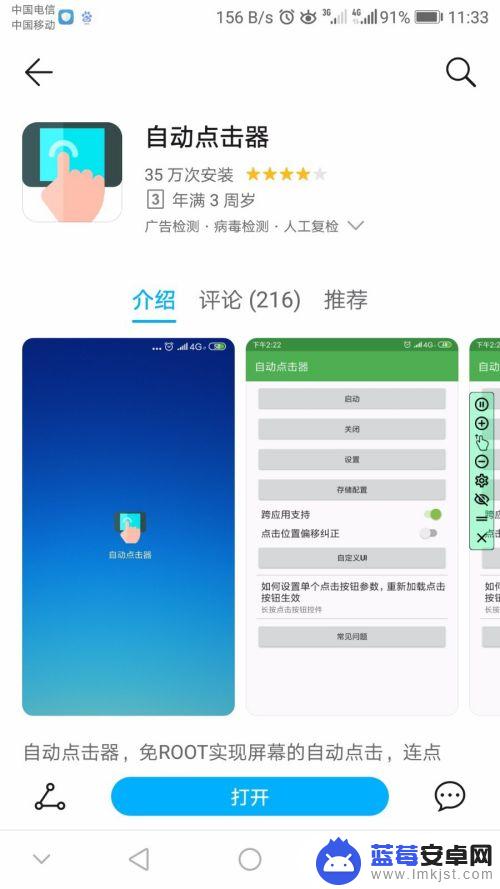
2.安装成功后打开自动点击器,点击设置辅助功能权限,打开设置界面。
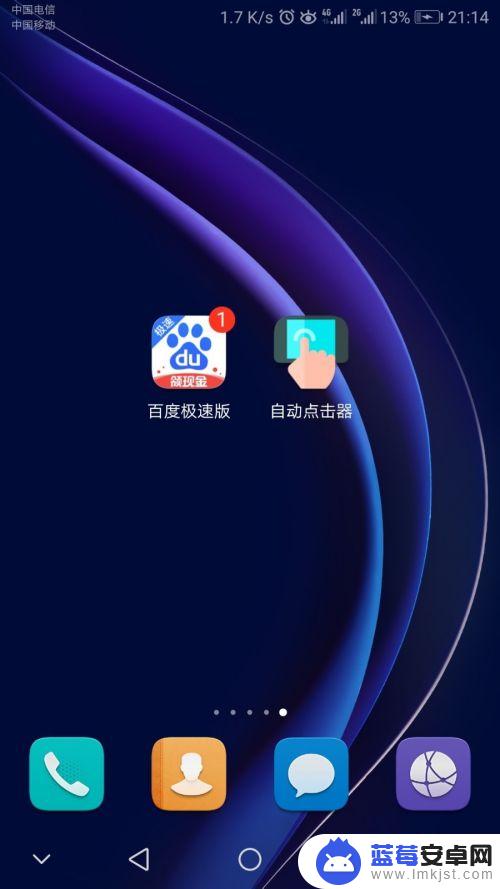
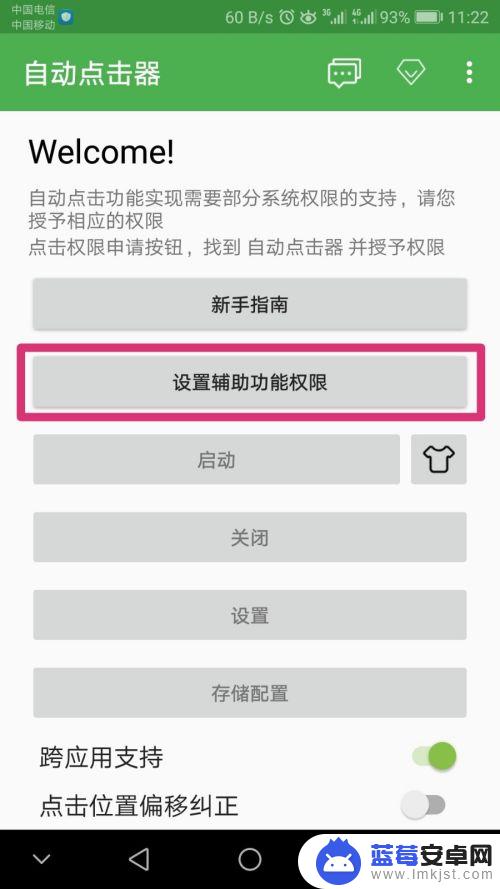
3.将系统的自动点击器开关打开,点击确定。
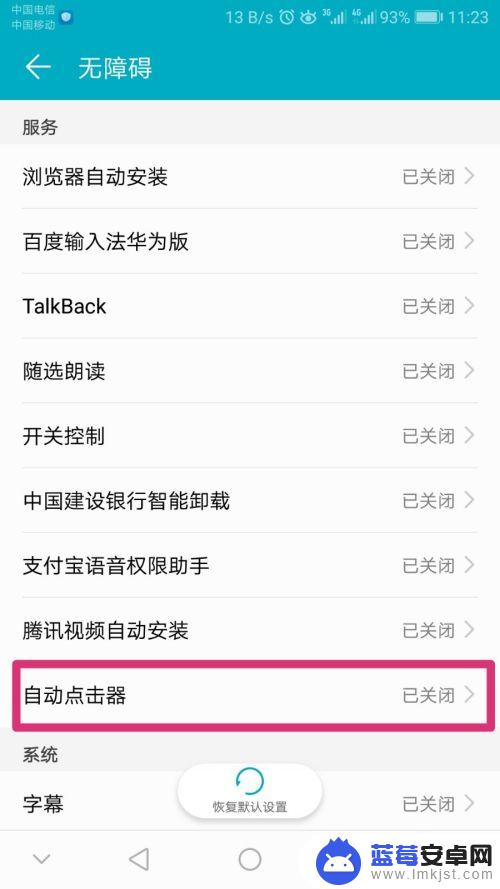
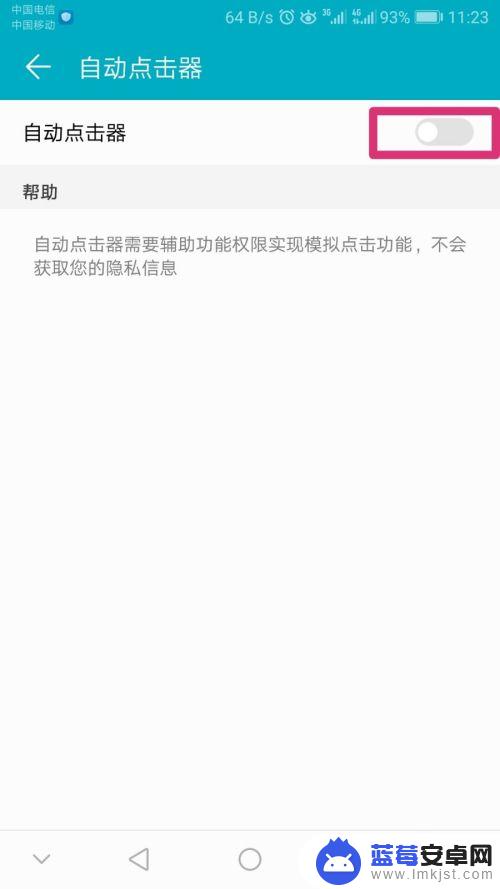
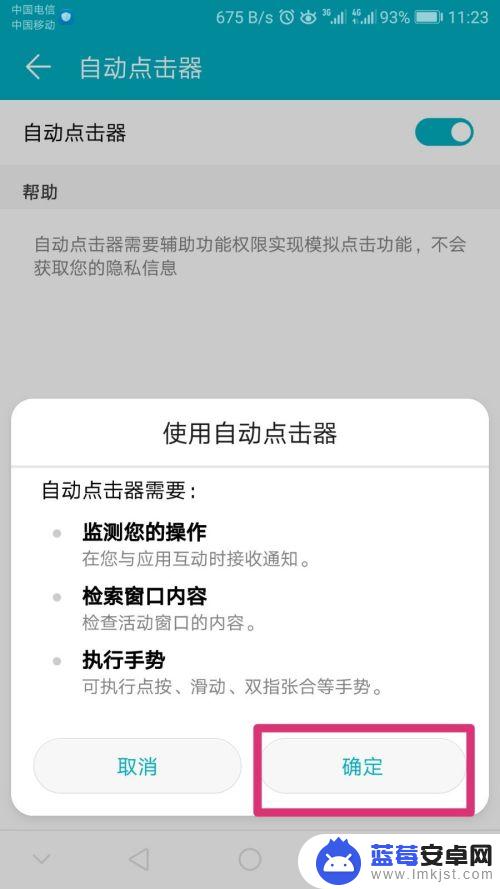
4.点击“启动”后,出现如下界面。其中左侧按钮为控制框,从上至下依次为:1 开始运行,2 增加点击位置,3 增加滑动轨迹,4 删除滑动轨迹或点击位置,5 设置,6 隐藏/显示滑动轨迹和点击位置,7 按住可以拖动控制框移动,8 关闭控制框退出程序。
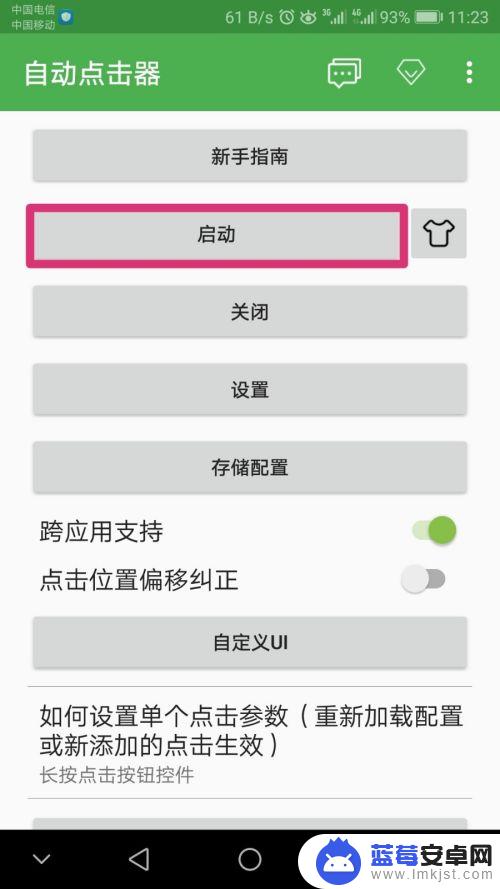
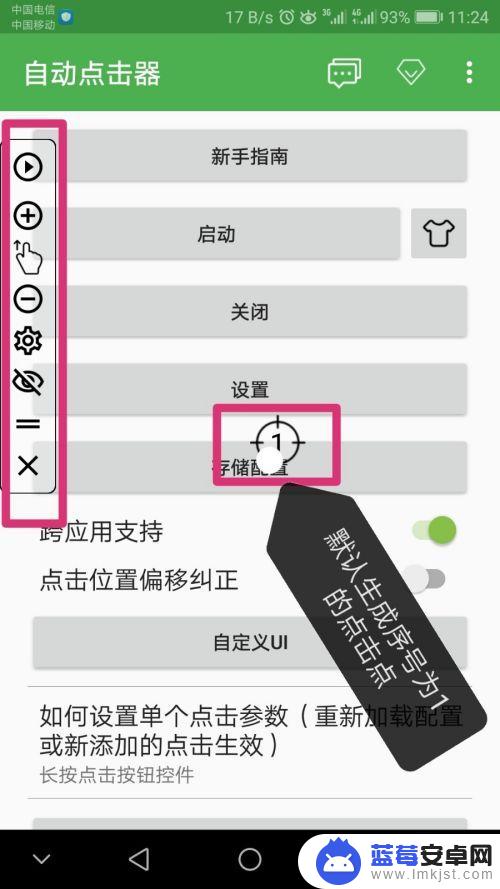
5.点击控制框里的增加滑动轨迹按钮,屏幕出现默认轨迹。用手拖住S/E端进行方向和长度调整。其中S代表滑动时手指按下起始位置,E代表滑动时手指松开位置。
以自动阅读百度文章为例,打开百度客户端。进入文章阅读,选中点击位置1,点击控制框的删除按钮删除。
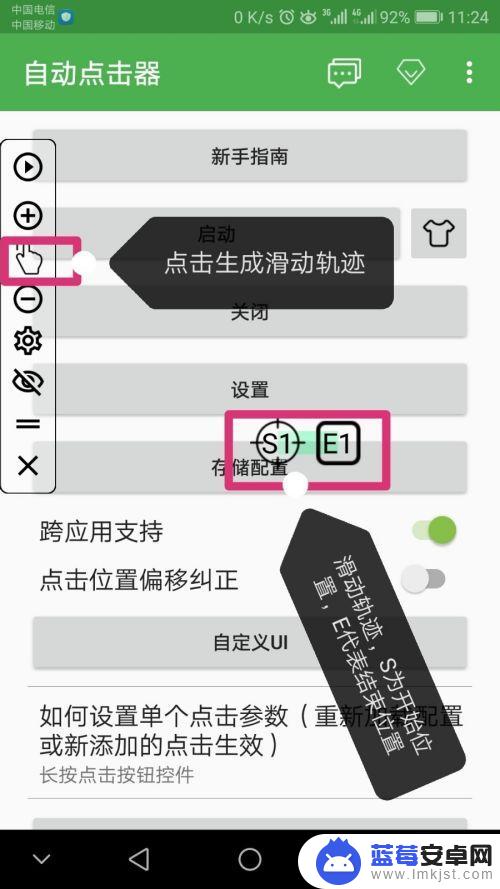
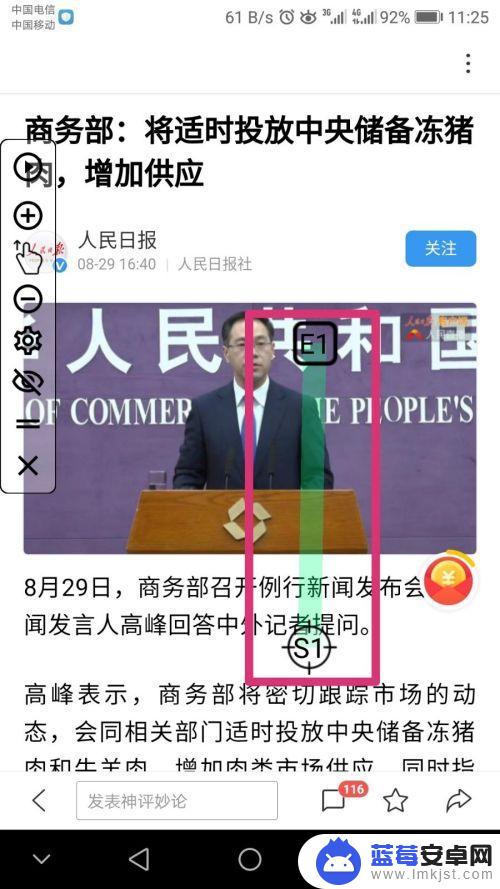
6.滑动方向和长度调整完成后,长按S或者E。弹出设置选择界面,点击通用设置,可以对滑动前延时,滑动时间,滑动次数进行设置,注意次数值为0表示无限次。设置完成后点击保存。
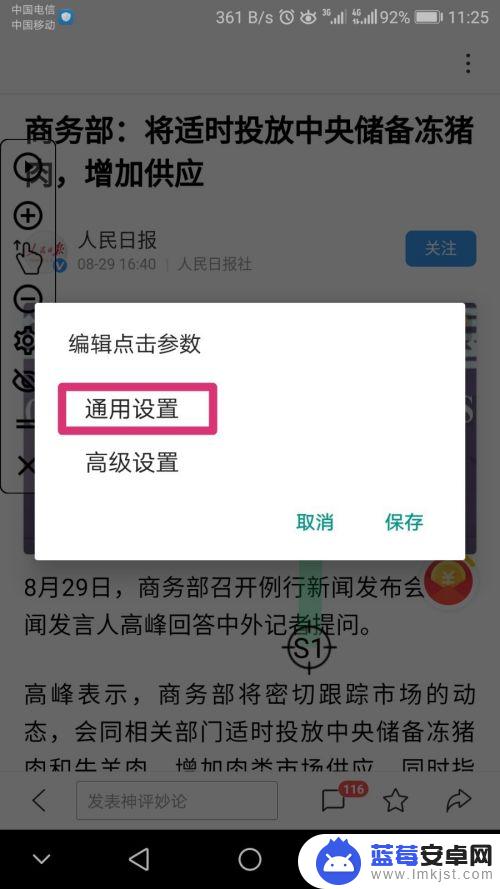
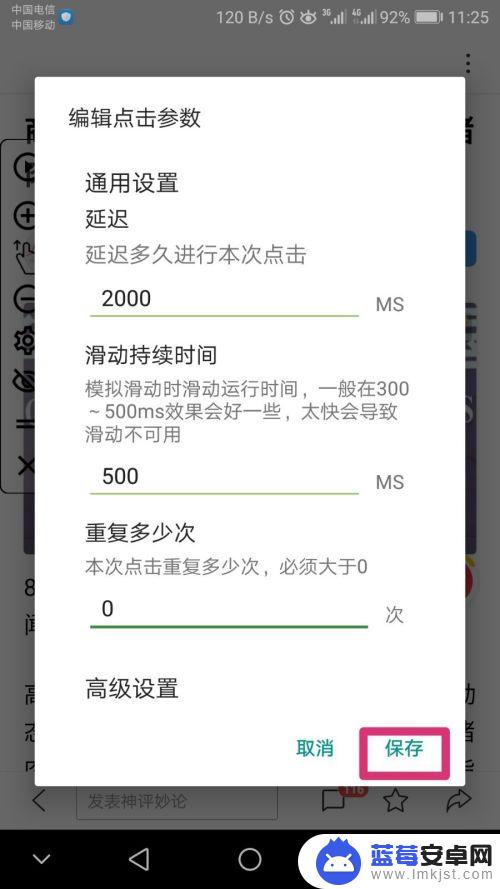
7.点击控制框里的设置按钮,弹出规则设置对话框,点击保存为新规则,重命名。
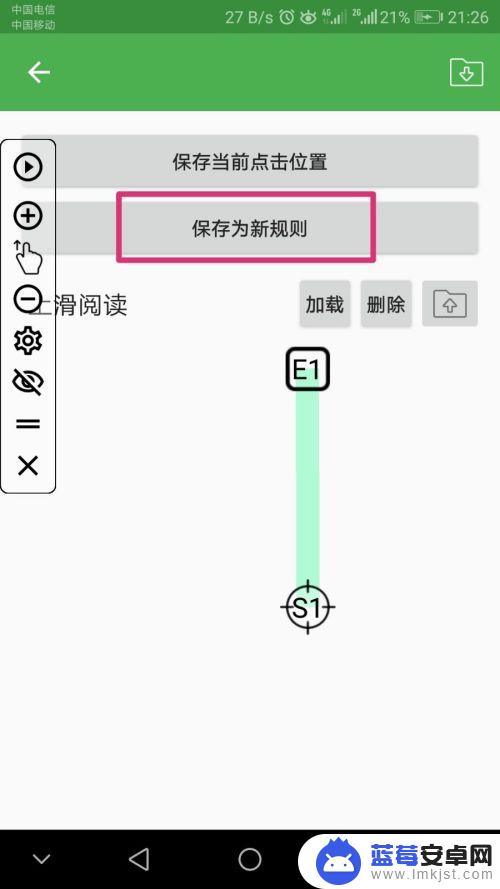
8.此时调整的滑动轨迹已经保存为“上滑阅读”的规则,使用时点击加载即可。如例中,返回文章,点击控制框内的运行按钮,“上滑阅读”开始执行。
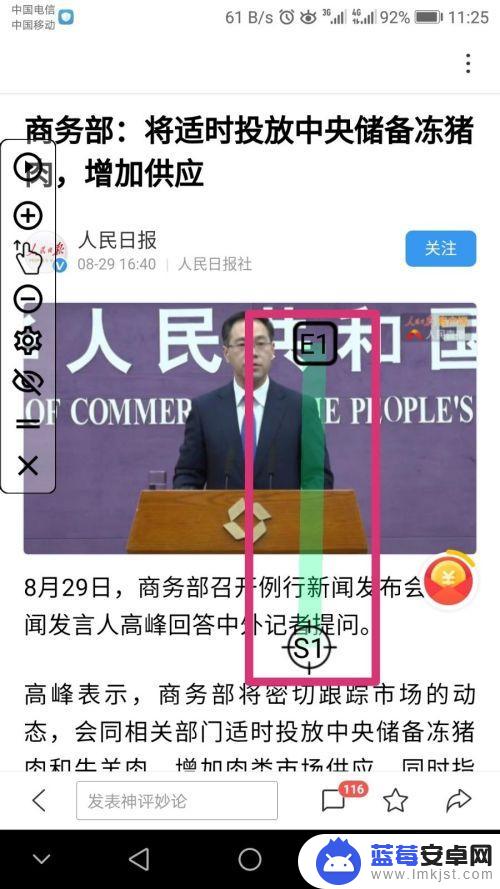
9.另外如果轨迹影响视野,点击控制框内的隐藏/显示按钮,对轨迹进行隐藏。另外拖动控制框的最后一个移动按钮,可以将控制框移动任意位置。
10.可以根据实际需要,添加多个滑动轨迹和点击位置。各规则的运行顺序为规则标识最后的阿拉伯数字先后顺序。
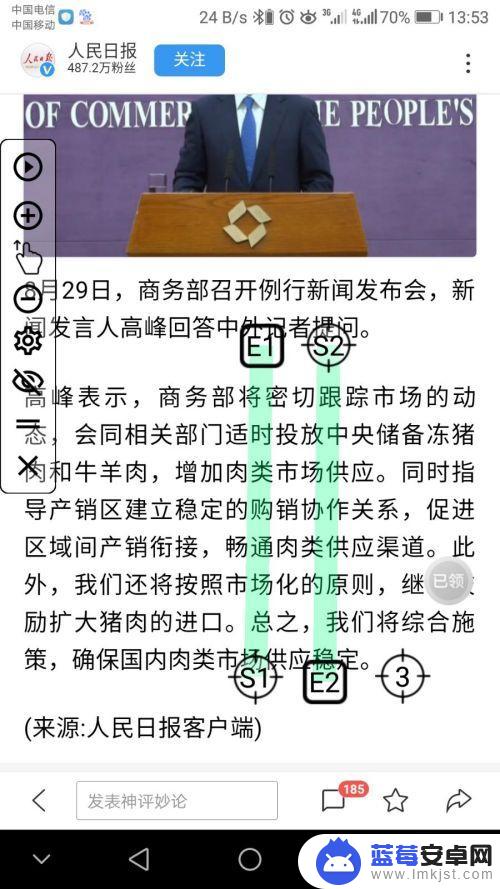
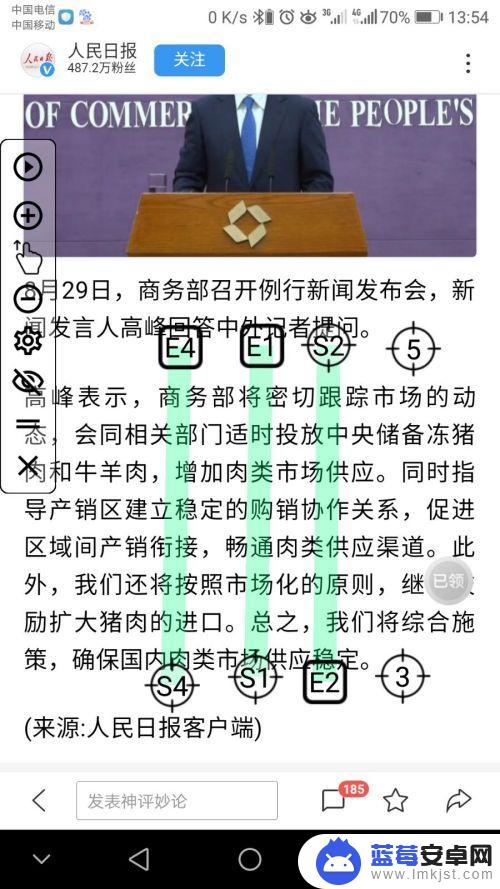
以上就是如何设置手机自动翻页的全部内容,如果需要的话,您可以按照这些步骤进行操作,希望对您有所帮助。












